I den første artikel, "Brug af Jenkins med Kubernetes AWS, del 1," om automatisering af Kubernetes-installation med Jenkins, installerede vi Jenkins på CoreOS, skabte de nødvendige artefakter til installation af Kubernetes og oprettede en Jenkins-node. I den anden artikel, "Brug af Jenkins med Kubernetes AWS, del 2", konfigurerede vi en Jenkinsfil og oprettede en Jenkins-pipeline. I denne artikel skal vi køre Jenkins-pipeline for at installere Kubernetes og efterfølgende teste Kubernetes-klyngen. Denne artikel har følgende sektioner:
- Kørsel af Jenkins Pipeline
- Test af Kubernetes-klyngen
- Konklusion
Kørsel af Jenkins Pipeline
Klik på Byg nu at køre Jenkins Pipeline, som vist i figur 1.
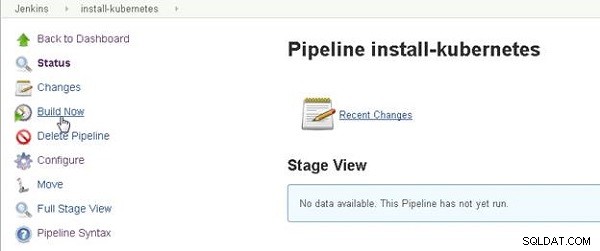
Figur 1: Byg nu starter Jenkins Pipeline
Jenkins Pipeline starter, og en statuslinje angiver pipelinens fremskridt. En scenevisning for de forskellige stadier i pipelinen bliver også vist, som vist i figur 2. Kube-aws render-stadiet i Stage View har et "pauseret"-link, fordi vi har anmodet om brugerinput til arbejderantal (og brugerinput af forekomsttype, som skal blive bedt om efterfølgende) i Jenkinsfilen. Klik på linket "pause".
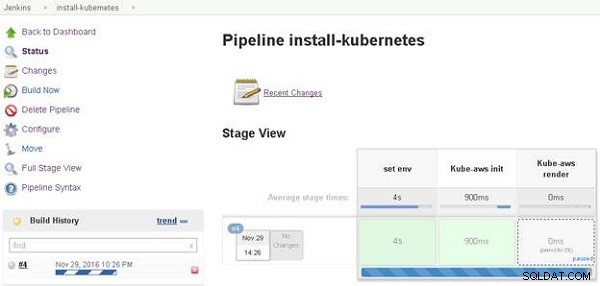
Figur 2: Få den offentlige IP-adresse
Klik på anmodet input i konsoludgangen for Jenkins Pipeline link, som vist i figur 3.
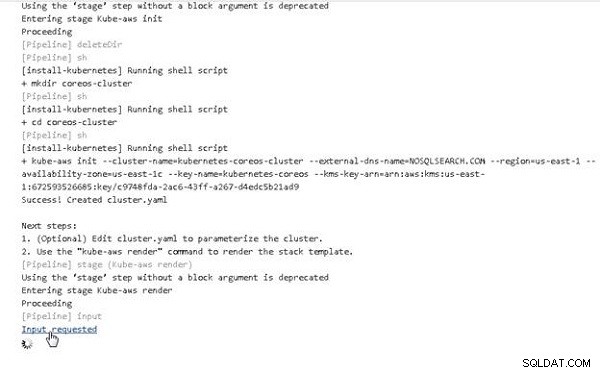
Figur 3: Input anmodet om antal noder
Et Antal noder dialogen bliver vist, der beder om brugerinput for antallet af noder, som vist i figur 4. En standardværdi som konfigureret i Jenkinsfilen er også indstillet. Klik på Fortsæt efter at have angivet en værdi.
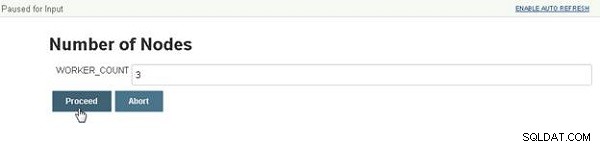
Figur 4: Angivelse af antal noder
Pipeline fortsætter med at køre og bliver igen sat på pause ved en anden inputanmodning for instanstypen. Klik på Input anmodet , som vist i figur 5.
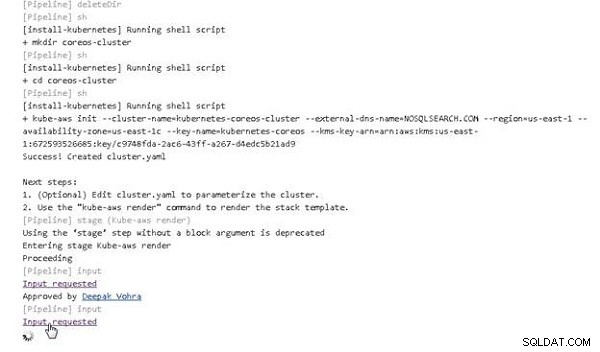
Figur 5: Input anmodet om forekomsttype
Forekomsttype dialogen vises (se figur 6). Vælg standardværdien (eller angiv en anden værdi), og klik på Fortsæt.
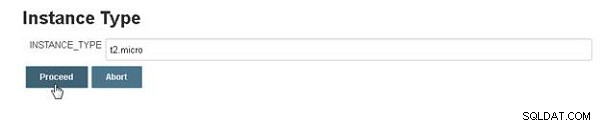
Figur 6: Angivelse af instanstype
Rørledningen fortsætter med at køre. I implementeringsklyngestadiet præsenteres et andet inputanmodet link, som vist i figur 7. Klik på linket.
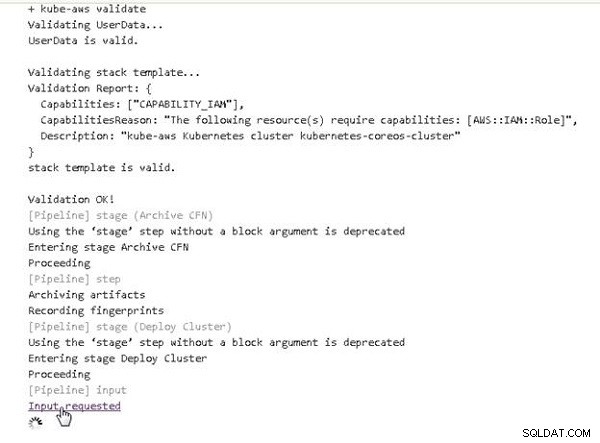
Figur 7: Input anmodet om skal klynge implementeres
I skal implementere klynge? dialogboksen, vælg standardværdien "ja" og klik på Fortsæt, som vist i figur 8.

Figur 8: Skal du implementere Cluster?
Rørledningen fortsætter med at køre. Oprettelse af AWS-ressourcerne til en Kubernetes-klynge kan tage et stykke tid, som angivet af meddelelsen i konsoludgangen vist i figur 9.

Figur 9: Oprettelse af AWS-ressourcer
Rørledningen løber til færdiggørelse. En "SUCCES"-meddelelse angiver, at pipelinen er kørt korrekt, som vist i figur 10.
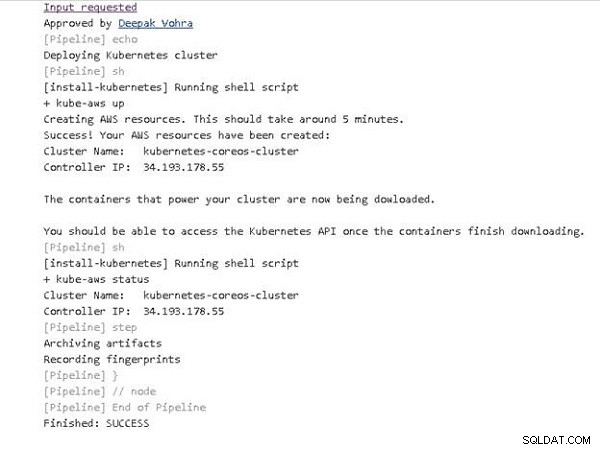
Figur 10: Jenkins Pipeline Run gennemført med succes
Stagevisningen for Jenkins-pipelinen viser de forskellige stadier af pipelinen, der er afsluttet, som vist i figur 11. Stagevisningen indeholder links til Sidste bygning, Sidste stabile konstruktion, Sidste vellykkede konstruktion og Sidste fuldførte konstruktion.

Figur 11: Scenevisning
Klik på Fuld scenevisning for at få vist hele scenevisningen separat, som vist i figur 12.
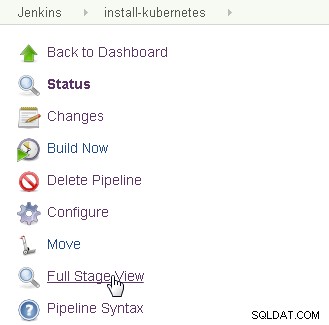
Figur 12: Valg af fuld scenevisning
Den fulde scenevisning bliver vist, som vist i figur 13.
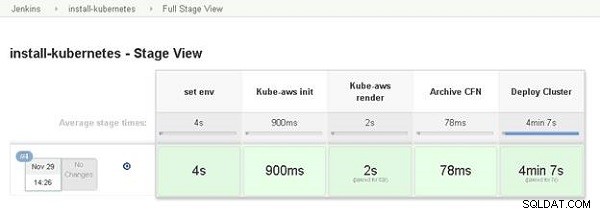
Figur 13: Fuld scenevisning
I Dashboardet bliver ikonet ved siden af Jenkins Pipeline grønt for at angive vellykket afslutning, som vist i figur 14.
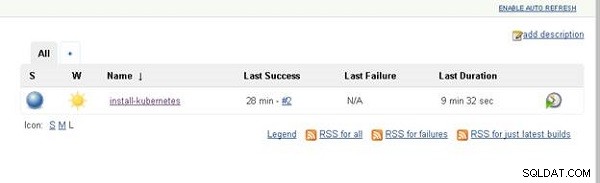
Figur 14: Jenkins Dashboard med Jenkins Pipeline angivet som afsluttet med succes
For at få vist konsoludgangen skal du vælge Konsoloutput for bygningen, som vist i figur 15.
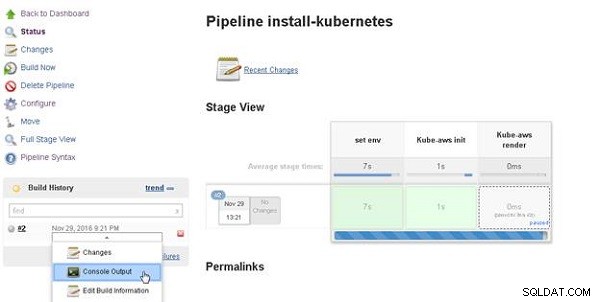
Figur 15: Build History>Konsoloutput
Konsoloutputtet vises (se figur 16).
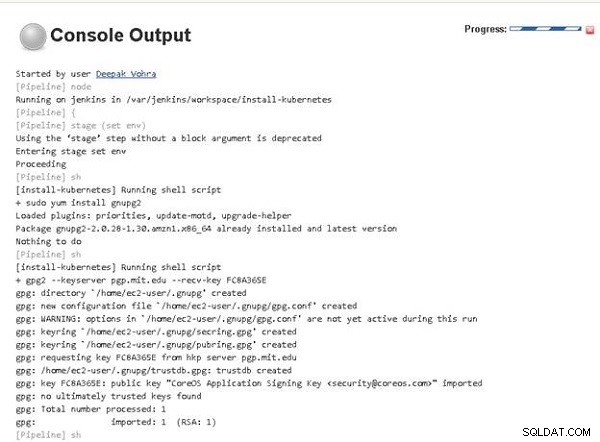
Figur 16: Konsoloutput
Et mere detaljeret konsoloutput er angivet i følgende kodesegment:
Started by user Deepak Vohra
[Pipeline] node
Running on jenkins in /var/jenkins/workspace/install-kubernetes
[Pipeline] {
[Pipeline] stage (set env)
Using the 'stage' step without a block argument is deprecated
Entering stage set env
Proceeding
[Pipeline] sh
[install-kubernetes] Running shell script
+ sudo yum install gnupg2
Loaded plugins: priorities, update-motd, upgrade-helper
Package gnupg2-2.0.28-1.30.amzn1.x86_64 already installed and
latest version
Nothing to do
[Pipeline] sh
[install-kubernetes] Running shell script
+ gpg2 --keyserver pgp.mit.edu --recv-key FC8A365E
gpg: directory '/home/ec2-user/.gnupg' created
gpg: new configuration file '/home/ec2-user/.gnupg/gpg.conf'
created
...
...
[Pipeline] sh
[install-kubernetes] Running shell script
+ gpg2 --fingerprint FC8A365E
pub 4096R/FC8A365E 2016-03-02 [expires: 2021-03-01]
Key fingerprint = 18AD 5014 C99E F7E3 BA5F 6CE9 50BD
D3E0 FC8A 365E
uid [ unknown] CoreOS Application Signing Key
<[email protected]>
sub 2048R/3F1B2C87 2016-03-02 [expires: 2019-03-02]
sub 2048R/BEDDBA18 2016-03-08 [expires: 2019-03-08]
sub 2048R/7EF48FD3 2016-03-08 [expires: 2019-03-08]
[Pipeline] sh
[install-kubernetes] Running shell script
+ wget https://github.com/coreos/coreos-kubernetes/releases/
download/v0.7.1/kube-aws-linux-amd64.tar.gz
--2016-11-29 21:22:04-- https://github.com/coreos/
coreos-kubernetes/releases/download/v0.7.1/
kube-aws-linux-amd64.tar.gz
Resolving github.com (github.com)... 192.30.253.112,
192.30.253.113
Connecting to github.com (github.com)|192.30.253.112|:443...
connected.
HTTP request sent, awaiting response... 302 Found
Location: https://github-cloud.s3.amazonaws.com/releases/
41458519/309e294a-29b1-
...
...
2016-11-29 21:22:05 (62.5 MB/s) - 'kube-aws-linux-amd64.tar.gz'
saved [4655969/4655969]
[Pipeline] sh
[install-kubernetes] Running shell script
+ wget https://github.com/coreos/coreos-kubernetes/releases/
download/v0.7.1/kube-aws-linux-amd64.tar.gz.sig
--2016-11-29 21:22:05-- https://github.com/coreos/
coreos-kubernetes/releases/download/v0.7.1/kube-aws-linux-
amd64.tar.gz.sig
Resolving github.com (github.com)... 192.30.253.113,
192.30.253.112
Connecting to github.com (github.com)|192.30.253.113|:443...
connected.
HTTP request sent, awaiting response... 302 Found
Location: https://github-cloud.s3.amazonaws.com/releases/
41458519/0543b716-2bf4-
...
...
Saving to: 'kube-aws-linux-amd64.tar.gz.sig'
0K 100% 9.21M=0s
2016-11-29 21:22:05 (9.21 MB/s) -
'kube-aws-linux-amd64.tar.gz.sig' saved [287/287]
[Pipeline] sh
[install-kubernetes] Running shell script
+ gpg2 --verify kube-aws-linux-amd64.tar.gz.sig kube-aws-
linux-amd64.tar.gz
gpg: Signature made Mon 06 Jun 2016 09:32:47 PM UTC using RSA
key ID BEDDBA18
gpg: Good signature from "CoreOS Application Signing Key
<[email protected]>" [unknown]
gpg: WARNING: This key is not certified with a trusted
signature!
gpg: There is no indication that the signature belongs to the
owner.
Primary key fingerprint: 18AD 5014 C99E F7E3 BA5F 6CE9 50BD
D3E0 FC8A 365E
Subkey fingerprint: 55DB DA91 BBE1 849E A27F E733 A6F7
1EE5 BEDD BA18
[Pipeline] sh
[install-kubernetes] Running shell script
+ tar zxvf kube-aws-linux-amd64.tar.gz
linux-amd64/
linux-amd64/kube-aws
[Pipeline] sh
[install-kubernetes] Running shell script
+ sudo mv linux-amd64/kube-aws /usr/local/bin
[Pipeline] sh
[install-kubernetes] Running shell script
...
...
[Pipeline] sh
[install-kubernetes] Running shell script
+ aws ec2 create-volume --availability-zone us-east-1c
--size 10 --volume-type gp2
{
"AvailabilityZone": "us-east-1c",
"Encrypted": false,
"VolumeType": "gp2",
"VolumeId": "vol-b325332f",
"State": "creating",
"Iops": 100,
"SnapshotId": "",
"CreateTime": "2016-11-29T21:22:07.949Z",
"Size": 10
}
[Pipeline] sh
[install-kubernetes] Running shell script
+ aws ec2 create-key-pair --key-name kubernetes-coreos
--query KeyMaterial --output text
[Pipeline] sh
[install-kubernetes] Running shell script
+ chmod 400 kubernetes-coreos.pem
[Pipeline] stage (Kube-aws init)
Using the 'stage' step without a block argument is deprecated
Entering stage Kube-aws init
Proceeding
[Pipeline] deleteDir
[Pipeline] sh
[install-kubernetes] Running shell script
+ mkdir coreos-cluster
[Pipeline] sh
[install-kubernetes] Running shell script
+ cd coreos-cluster
[Pipeline] sh
[install-kubernetes] Running shell script
+ kube-aws init --cluster-name=kubernetes-coreos-cluster
--external-dns-name=NOSQLSEARCH.COM --region=us-east-1
--availability-zone=us-east-1c --key-name=kubernetes-coreos
--kms-key-arn=arn:aws:kms:us-east-1:672593526685:key/
c9748fda-2ac6-43ff-a267-d4edc5b21ad9
Success! Created cluster.yaml
Next steps:
1. (Optional) Edit cluster.yaml to parameterize the cluster.
2. Use the "kube-aws render" command to render the stack
template.
[Pipeline] stage (Kube-aws render)
Using the 'stage' step without a block argument is deprecated
Entering stage Kube-aws render
Proceeding
[Pipeline] input
Input requested
Approved by Deepak Vohra
[Pipeline] input
Input requested
Approved by Deepak Vohra
[Pipeline] sh
[install-kubernetes] Running shell script
+ kube-aws render
Success! Stack rendered to stack-template.json.
Next steps:
1. (Optional) Validate your changes to cluster.yaml with
"kube-aws validate"
2. (Optional) Further customize the cluster by modifying
stack-template.json or files in ./userdata.
3. Start the cluster with "kube-aws up".
[Pipeline] sh
[install-kubernetes] Running shell script
+ sed -i 's/#workerCount: 1/workerCount: 3/' cluster.yaml
[Pipeline] sh
[install-kubernetes] Running shell script
+ sed -i 's/#workerInstanceType: m3.medium/
workerInstanceType: t2.micro/' cluster.yaml
[Pipeline] sh
[install-kubernetes] Running shell script
+ kube-aws validate
Validating UserData...
UserData is valid.
Validating stack template...
Validation Report: {
Capabilities: ["CAPABILITY_IAM"],
CapabilitiesReason: "The following resource(s) require
capabilities: [AWS::IAM::Role]",
Description: "kube-aws Kubernetes cluster
kubernetes-coreos-cluster"
}
stack template is valid.
Validation OK!
[Pipeline] stage (Archive CFN)
Using the 'stage' step without a block argument is deprecated
Entering stage Archive CFN
Proceeding
[Pipeline] step
Archiving artifacts
Recording fingerprints
[Pipeline] stage (Deploy Cluster)
Using the 'stage' step without a block argument is deprecated
Entering stage Deploy Cluster
Proceeding
[Pipeline] input
Input requested
Approved by Deepak Vohra
[Pipeline] echo
Deploying Kubernetes cluster
[Pipeline] sh
[install-kubernetes] Running shell script
+ kube-aws up
Creating AWS resources. This should take around 5 minutes.
Success! Your AWS resources have been created:
Cluster Name: kubernetes-coreos-cluster
Controller IP: 34.193.183.134
The containers that power your cluster are now being downloaded.
You should be able to access the Kubernetes API once the
containers finish downloading.
[Pipeline] sh
[install-kubernetes] Running shell script
+ kube-aws status
Cluster Name: kubernetes-coreos-cluster
Controller IP: 34.193.183.134
[Pipeline] step
Archiving artifacts
Recording fingerprints
[Pipeline] }
[Pipeline] // Node
[Pipeline] End of Pipeline
Finished: SUCCESS
Test af Kubernetes-klyngen
Efter at have installeret Kubernetes, skal vi derefter teste klyngen ved at køre et program. Først skal vi konfigurere controllerens Ip på det offentlige DNS-navn (nosqlsearch.com domæne). Kopier controllerens IP fra konsoludgangen, som vist i figur 17.
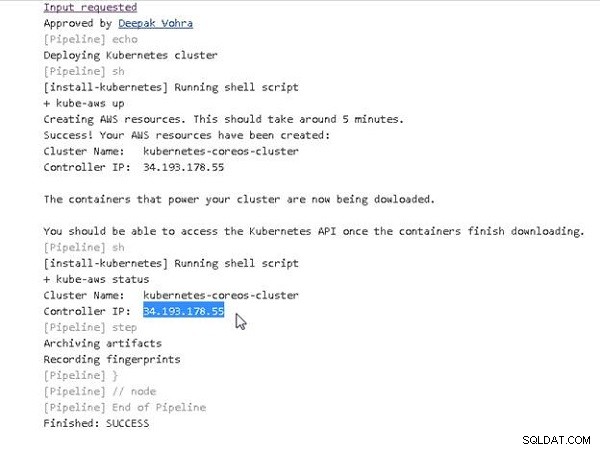
Figur 17: Få den offentlige IP-adresse
Kubernetes Controller Ip kan også fås fra EC2-konsollen, som vist i figur 18.
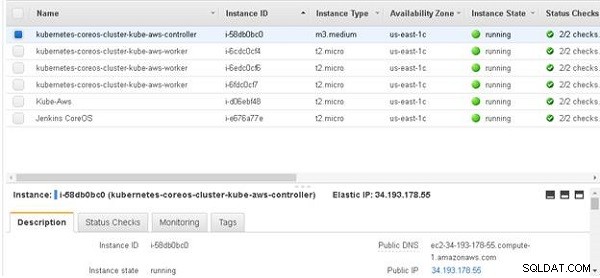
Figur 18: Hentning af Kubernetes Controller Ip
Tilføj en A (Host)-indgang til DNS Zone-filen for nosqlsearch.com-domænet hos hostingudbyderen, som vist i figur 19. Tilføjelse af en A-post ville være lidt anderledes for forskellige hostingudbydere.
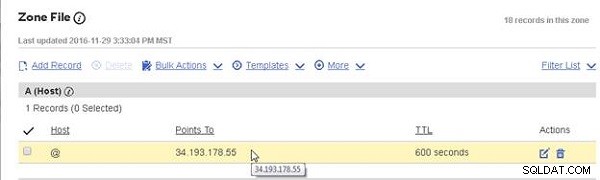
Figur 19: Få den offentlige IP-adresse
SSH Log ind på Kubernetes Master ved hjælp af Master's Ip.
ssh -i "kubernetes-coreos.pem" [email protected]
CoreOS-kommandoprompten vises, som vist i figur 20.
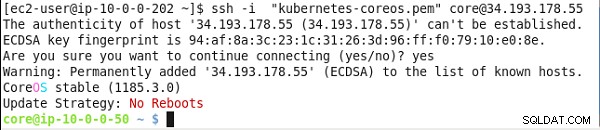
Figur 20: Få den offentlige IP-adresse
Installer kubectl binære filer:
sudo wget https://storage.googleapis.com/kubernetes-release/ release/v1.3.0/bin/linux/amd64/./kubectl sudo chmod +x ./kubectl
Liste over noderne:
./kubectl get nodes
Kubernetes-klyndeknuderne bliver vist (se figur 21).
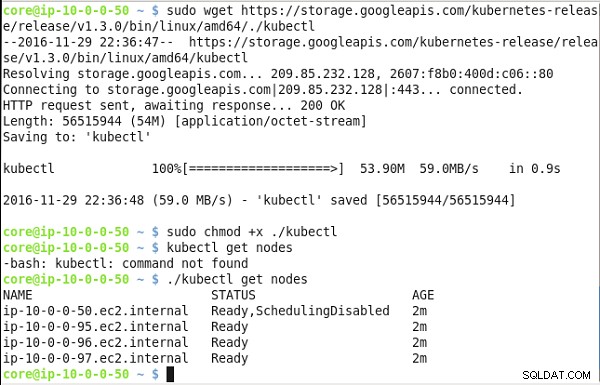
Figur 21: Få den offentlige IP-adresse
For at teste klyngen skal du oprette en implementering til nginx bestående af tre replikaer.
kubectl run nginx --image=nginx --replicas=3
Angiv derefter implementeringerne:
kubectl get deployments
"nginx"-implementeringen skulle blive vist på listen, som vist i figur 22.

Figur 22: Få den offentlige IP-adresse
List de klyngeomfattende Pods:
kubectl get pods -o wide
Opret en tjeneste af typen LoadBalancer fra nginx implementering:
kubectl expose deployment nginx --port=80 --type=LoadBalancer
Liste over tjenesterne:
kubectl get services
De klyngeomfattende Pods bliver listet som vist i figur 23. "nginx"-tjenesten bliver oprettet og listet inklusive klynge-ip og den eksterne Ip.
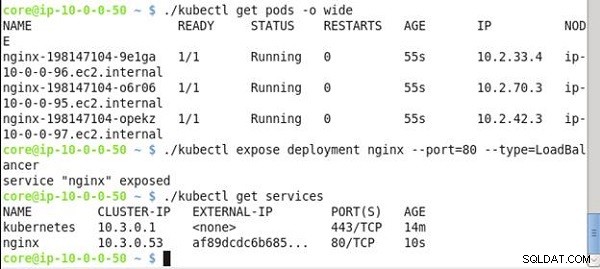
Figur 23: Få den offentlige IP-adresse
Kald på nginx service på klyngens ip. nginx tjenesteoutput HTML-markering bliver vist, som vist i figur 24.
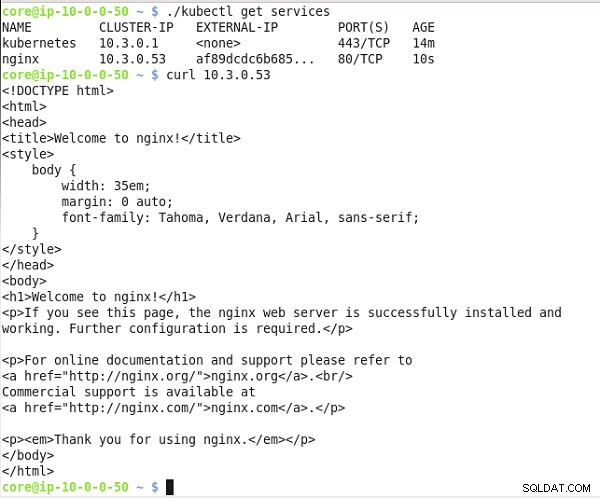
Figur 24: Få den offentlige IP-adresse
Konklusion
I tre artikler diskuterede vi installation af Kubernetes-klynge ved hjælp af et Jenkins-projekt. Vi oprettede et Jenkins Pipeline-projekt med en Jenkinsfil for at installere klyngen. En Jenkins-pipeline automatiserer Kubernetes-installationen, og den samme Jenkins-pipeline kan ændres efter behov og køres igen for at skabe flere Kubernetes-klynger.
